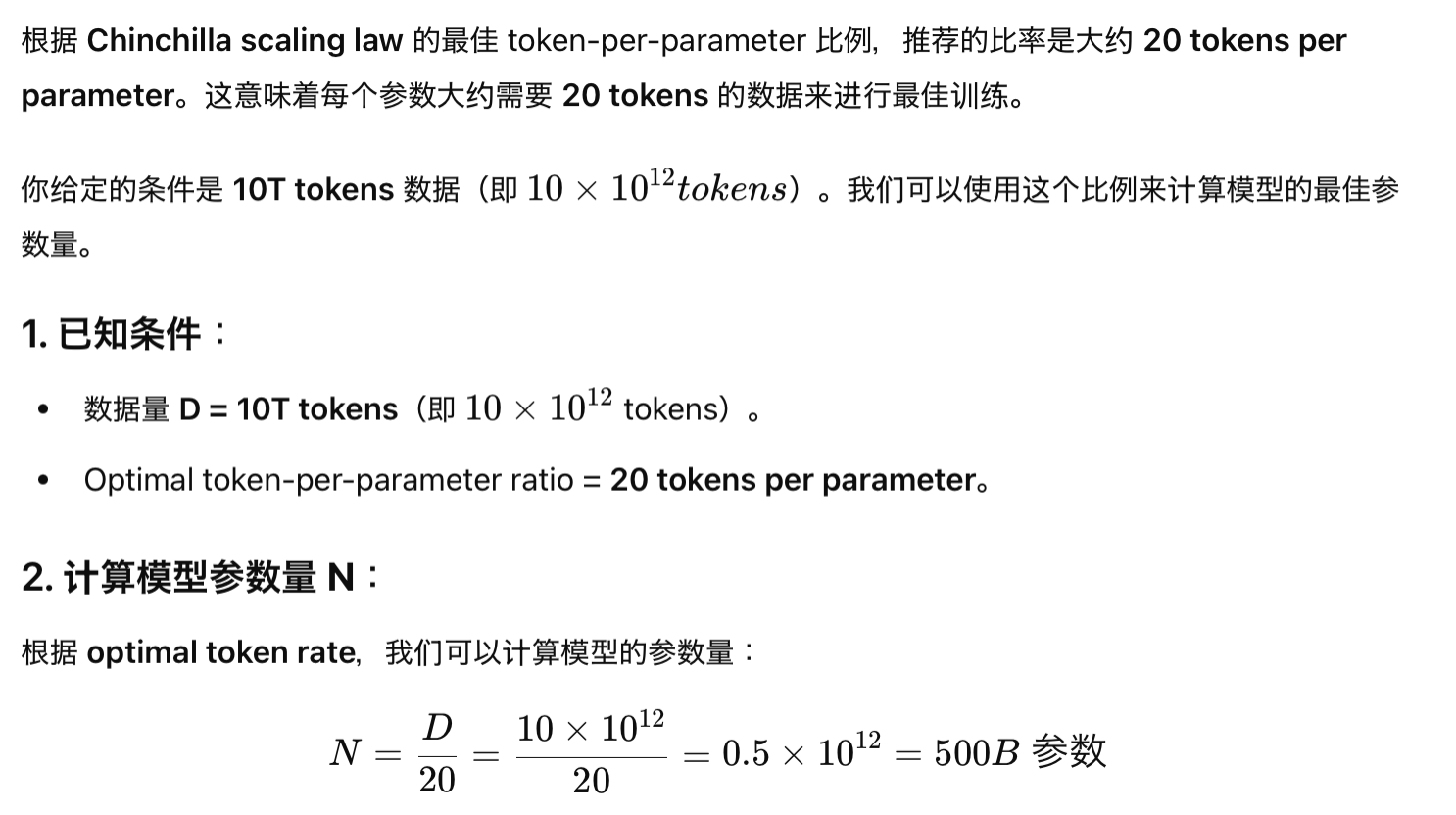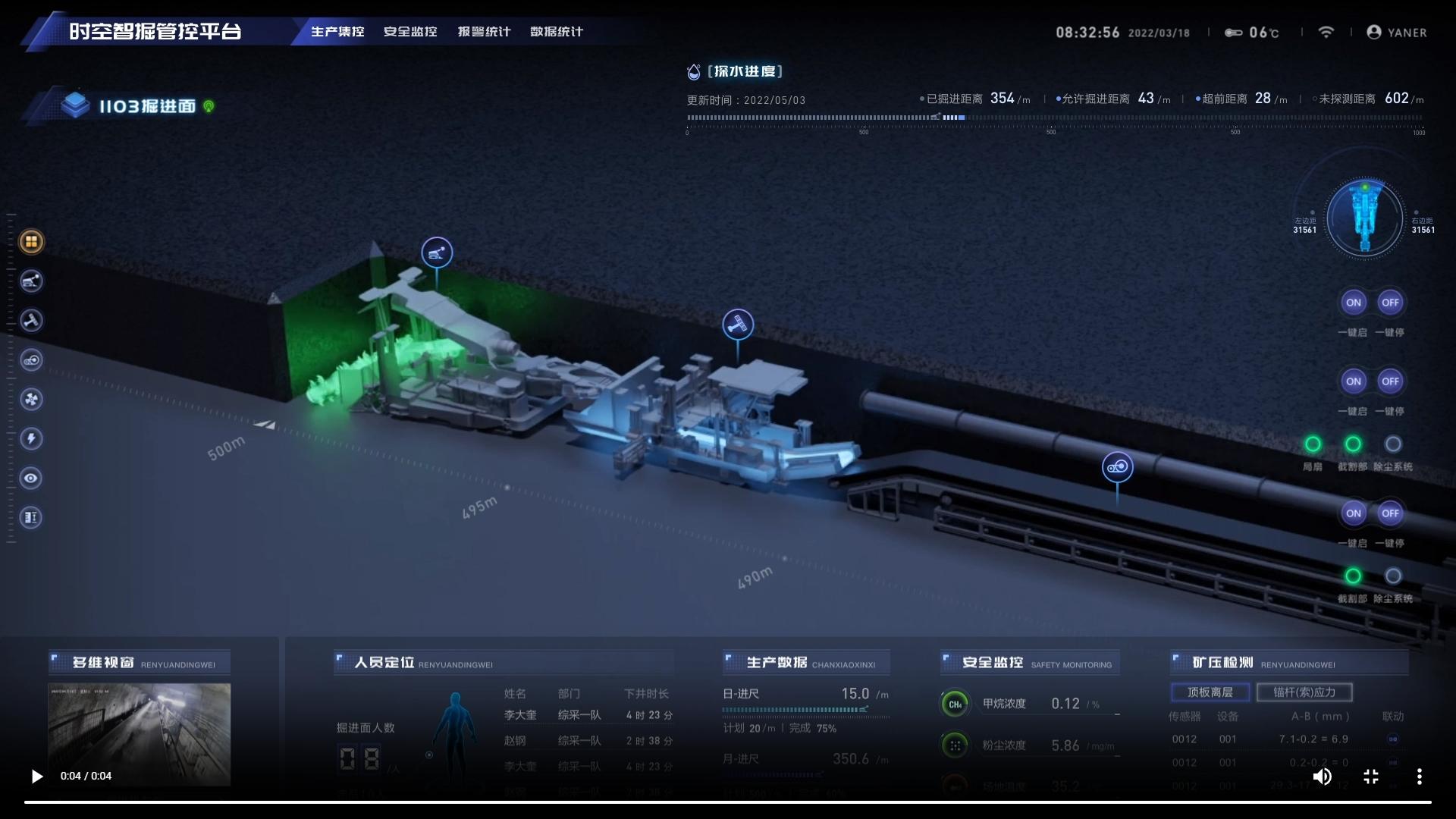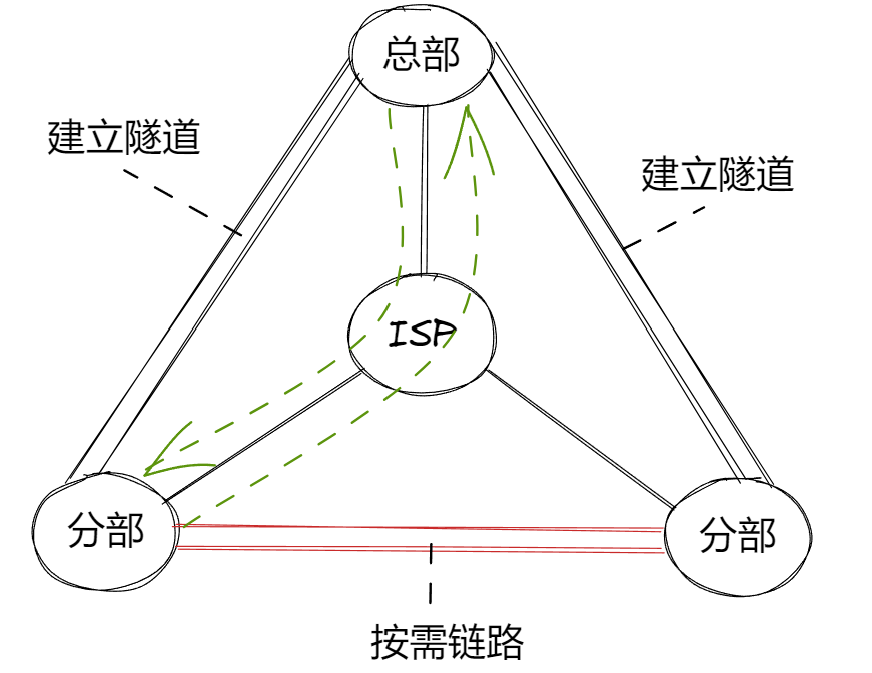3DMAX饼状图生成插件PieChart,一款用于制作3D饼状图的工具。可以设置任意数量的切片,以及随机或指定切片颜色。
饼状图(Pie Chart)是一种常用的数据可视化工具,它主要用于展示不同类别数据的比例关系。在饼状图中,整个圆代表数据的总和,而圆内的各个扇形区域则代表不同的数据类别,扇形区域的大小(即弧长)反映了该类别的数据占总数据的比例。
以下是一些关于饼状图的关键点:
数据表示:饼状图适合展示分类数据,特别是当需要强调各个类别之间的比例关系时。它不适用于展示时间序列数据或需要比较多个变量之间的关系时。
易于理解:由于其直观的图形表示,饼状图通常很容易被读者理解。扇形区域的大小直观地反映了数据的比例。
限制:饼状图在表示大量类别或类别之间比例非常接近时可能不够清晰。此外,如果类别标签太长或太多,可能会使图表显得拥挤和难以阅读。
设计原则:为了增强可读性,饼状图应遵循一些设计原则,如保持颜色鲜明且对比度高、确保标签清晰易读、以及适当使用图表标题和说明。
【版本要求】
3dMax 2008及更高版本
【安装方法】
PieChart插件无需安装,使用时直接拖动插件脚本文件到3dMax视口中打开即可!
【快速开始!】
1.打开PieChart插件,设置数据点数量。设置完“数量”后回车,下面的“切片”列表会根据设置的“数量”增加或减少,如图:
默认值为:5

修改“数量”值回车后,下面切片列表数量随之发生变化。
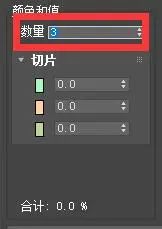
当设置更多的“数量”值后,切片列表右边出现滚动条,上下拖动该滚动条,可以滚动切片列表。
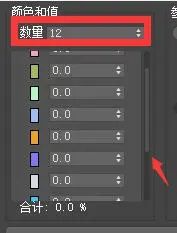
2.输入数据。在“切片”列表中,输入数据。(注意:数据是以百分数形式表示,所有输入数据总合应该等于100,即百分之百)

3.点击“开始生成!”按钮,生成!
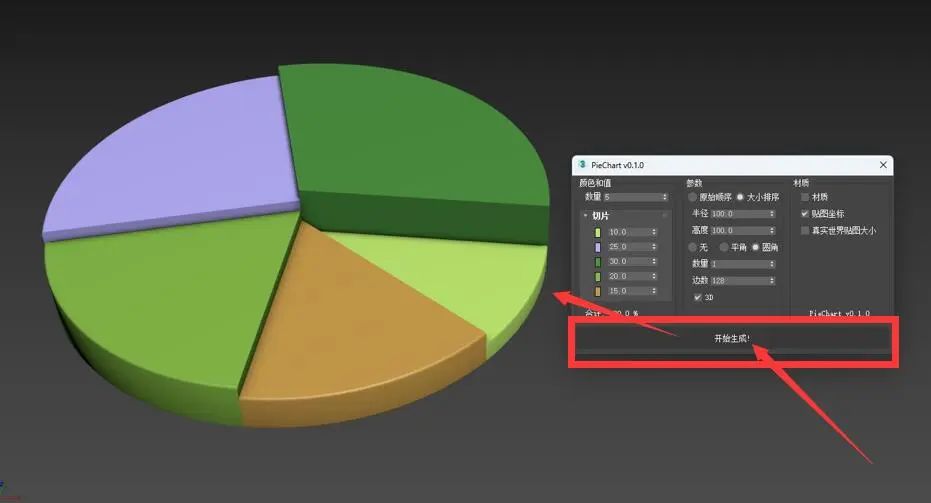
默认参数选择的排序方式是“大小排序”,生成的饼状图数据在圆周方向按大小顺序排列,如图:
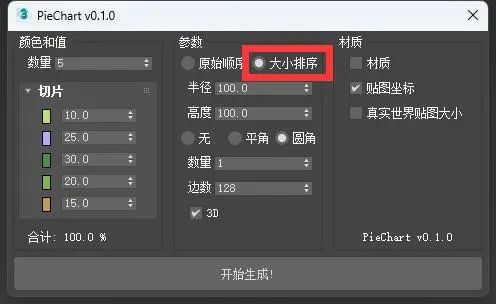
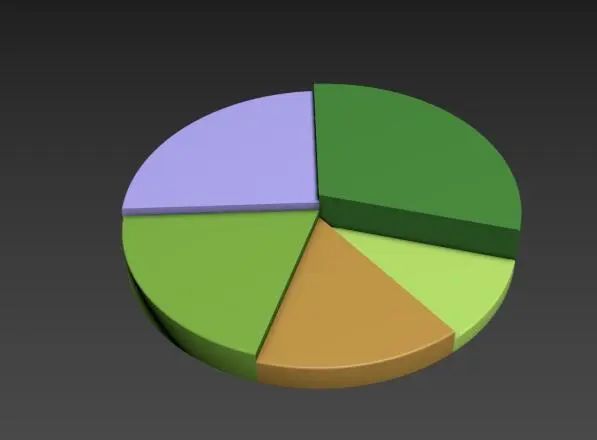
如果选择“原始顺序”,生成的饼状图数据在圆周方向上按“切片”列表中的顺序排列,如图:

切片样式:下面是饼状图切片样式的示例,如图:
(一)“3D”选项
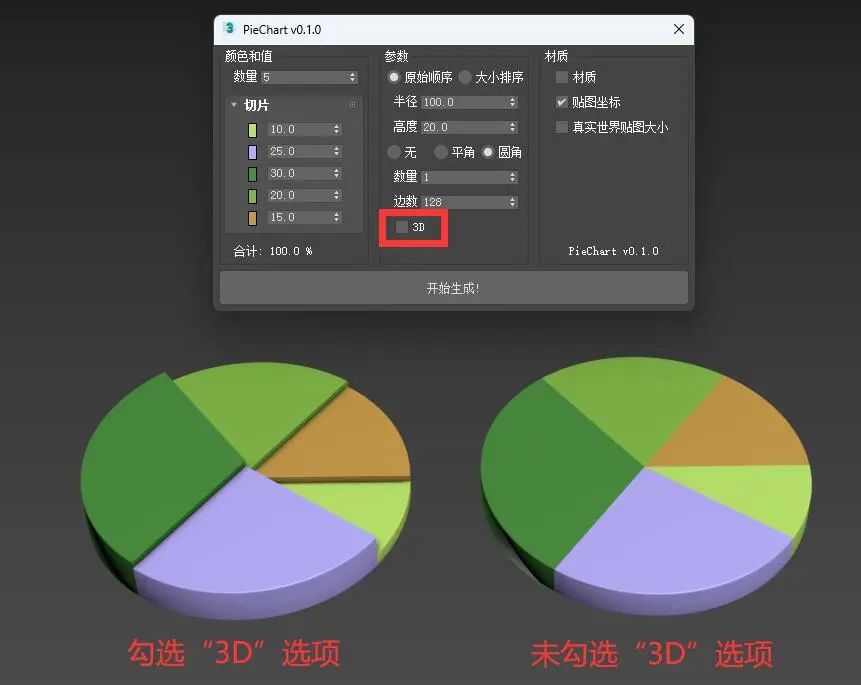
(二)倒角选项:无、平角和圆角
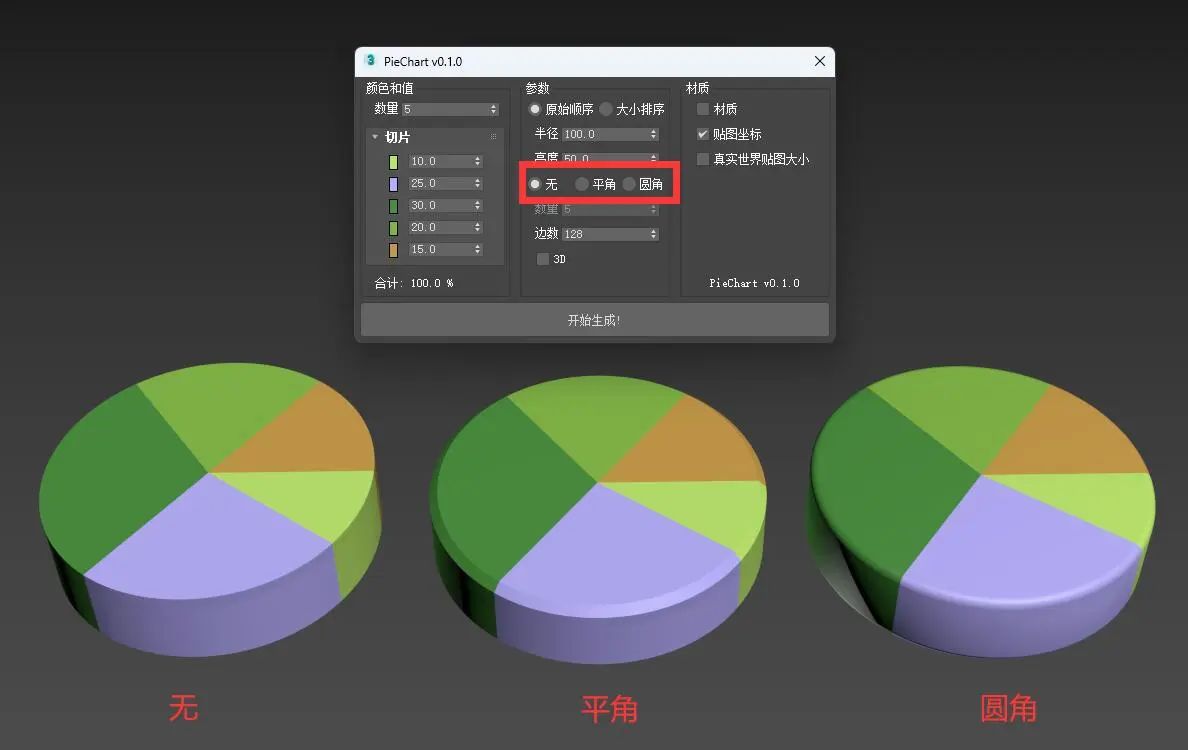
切片数量:下面是几种不同切片数量的示例。
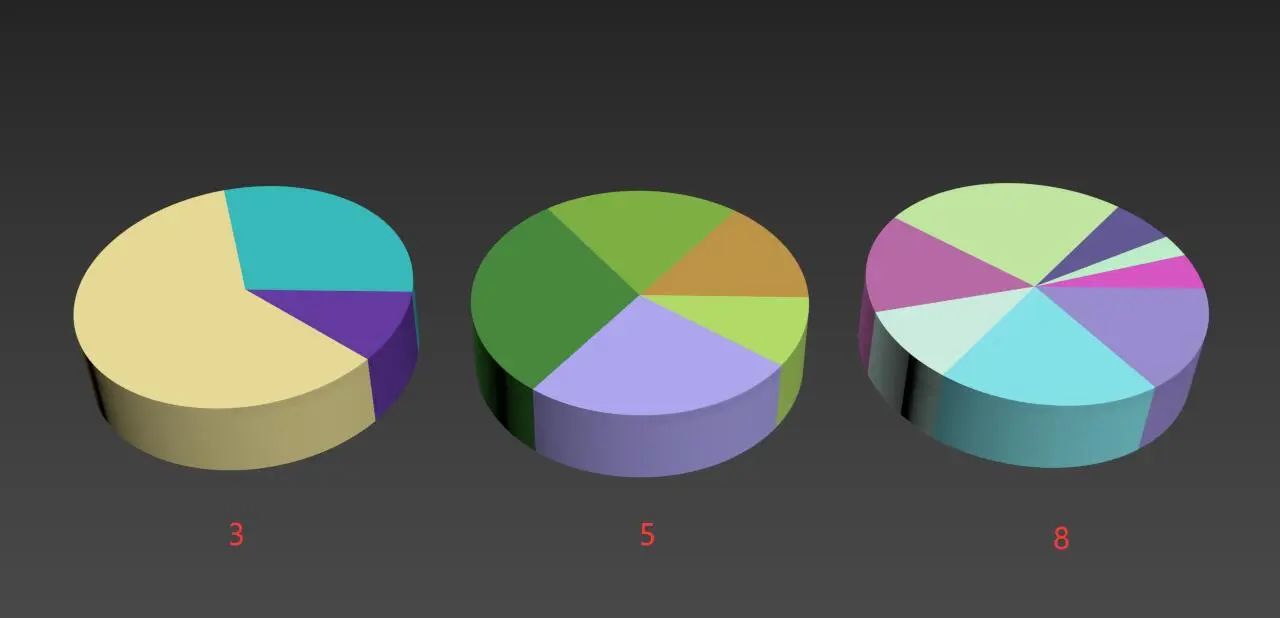
综上所述,3DMAX饼状图生成插件PieChart无疑为3D设计师和数据分析师提供了一个强大而灵活的工具,使他们能够轻松地在3dMax环境中制作出专业的3D饼状图。无论是需要展示复杂的数据集,还是仅仅为了增强视觉表现力,PieChart插件都能满足你的需求。凭借其支持设置任意数量切片和自定义切片颜色的功能,无论是随机分配还是精确指定,你都能轻松打造出既符合数据准确性又富有创意的3D饼状图。因此,不妨尝试将PieChart插件融入你的工作流程中,为你的3D饼状图设计增添新的可能性和效率。